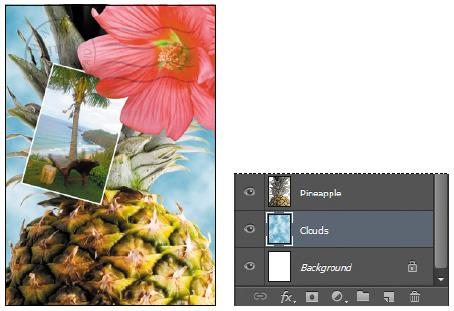در قدم بعدی لایه ی جدیدی ایجاد خواهید کرد که هیچ اثر هنری روی آن نیست.(اضافه کردن لایه ی خالی به یک فایل نظیر اضافه کردن یک کاغذ استات(طلق) به یک دسته تصویر است.) از این لایه برای اضافه کردن ابرهایی با ظاهری واقعی به آسمان با استفاده از فیلتر فتوشاپ، استفاده خواهید کرد.
1- در پانل لایه ها(Layers panel) ، لایه ی Background را انتخاب کنید تا به صورت فعال در آید و سپس بر روی دکمه ی لایه جدید (New Layer)![]() در قسمت زیرین پانل لایه ها کلیک کنید.
در قسمت زیرین پانل لایه ها کلیک کنید.
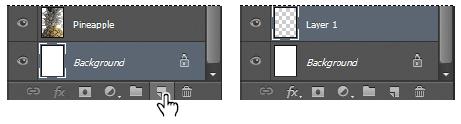 یک لایه ی جدید به نام Layer 1 ، بین لایه های Background و Pineapple ظاهر می شود. این لایه محتوایی ندارد پس روی تصویر تاثیری نمی گذارد.
یک لایه ی جدید به نام Layer 1 ، بین لایه های Background و Pineapple ظاهر می شود. این لایه محتوایی ندارد پس روی تصویر تاثیری نمی گذارد.
توجه: می توانید از طریق مسیر Layer > New > Layer یا انتخاب New Layer از Layers، لایه جدیدی ایجاد کنید.
2- روی نام لایه ی Layer 1 دوبار کلیک کنید، عبارت Clouds را تایپ کنید و Enter یا Return را فشار دهید تا نام این لایه تغییر کند.
3- در پانل ابزار(Tools panel) ، بر روی نمونه رنگ پیش زمینه (Foreground) کلیک کنید، یک رنگ آبی آسمانی از Color Picker انتخاب کنید و بر روی OK کلیک کنید. ما رنگی با مقادیر روبرو را انتخاب کردیم: R=48, G=138, B=174. رنگ پس زمینه(Background) سفید باقی می ماند.![]()
4- با لایه ی Clouds که همچنان فعال است، مسیر Filter > Render > Clouds را انتخاب کنید. ابرهایی با ظاهر طبیعی پشت تصویر ظاهر می شوند.
5- مسیر File > Save را انتخاب کنید.
مقداد علی بخشی هستم. موسیقی دان، برنامه نویس، متخصص هوش مصنوعی، علم داده، متخصص بلاکچین و توسعه دهنده ربات های هوشمند.
دانش آموخته مقطع ارشد و دکتری دانشکده فنی دانشگاه تهران هستم. با سابقه تدریس درس برنامه نویسی در دانشگاه (پردیس بین الملل کیش دانشگاه تهران)